极速一键重装系统之怎么找回Win10开始菜单的锁定功能
更新时间:2016-10-13 14:13:04
作者:
极速一键重装系统之怎么找回Win10开始菜单的锁定功能?很多小伙伴都知道,使用win10系统时如果想要锁定计算机的话,直接在开始菜单中点击用户头像-“锁定”即可。但是有用户发现,点击用户头像弹出的菜单中却没有“锁定”的选择,这要怎么办呢?其实,这是因为电源管理设置中未开启“锁定”功能造成的。Win10开始菜单中没有锁定功能怎么办?下面小编就教大家如何找回Win10开始菜单的锁定功能。
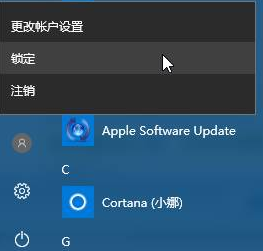
1、首先可以在开始菜单按钮上直接右击,并直接在菜单中点击“电源选项”。
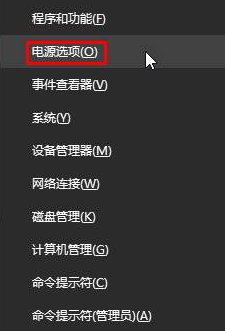
2、然后可以在“电源”选项界面,直接左侧点击“选择电源按钮的功能”。
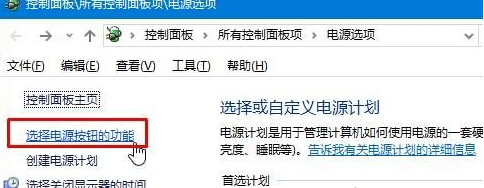
3、接着可以点击“更改当前不可用的设置”。
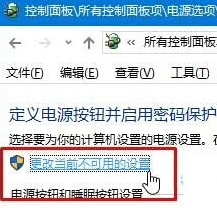
4、这个时候可以在【关机设置】下面勾选“锁定”,直接点击“保存修改”就行了。
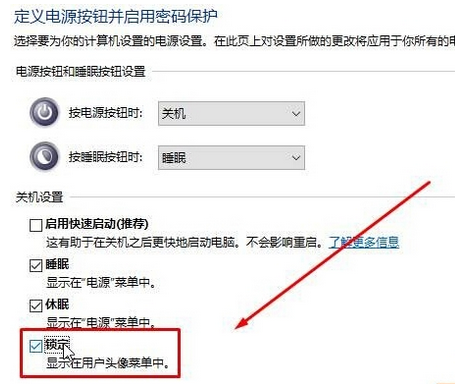
5、完成上述操作后,开始菜单中的“锁定”就回来了。
以上就是找回Win10开始菜单的锁定功能的方法,希望能够帮助到大家。欢迎访问得得系统官网,查看更多电脑系统疑问和解答。
系统重装相关下载
系统重装相关教程
重装系统软件排行榜
重装系统热门教程
- 系统重装步骤
- 一键重装系统win7 64位系统 360一键重装系统详细图文解说教程
- 一键重装系统win8详细图文教程说明 最简单的一键重装系统软件
- 小马一键重装系统详细图文教程 小马一键重装系统安全无毒软件
- 一键重装系统纯净版 win7/64位详细图文教程说明
- 如何重装系统 重装xp系统详细图文教程
- 怎么重装系统 重装windows7系统图文详细说明
- 一键重装系统win7 如何快速重装windows7系统详细图文教程
- 一键重装系统win7 教你如何快速重装Win7系统
- 如何重装win7系统 重装win7系统不再是烦恼
- 重装系统win7旗舰版详细教程 重装系统就是这么简单
- 重装系统详细图文教程 重装Win7系统不在是烦恼
- 重装系统很简单 看重装win7系统教程(图解)
- 重装系统教程(图解) win7重装教详细图文
- 重装系统Win7教程说明和详细步骤(图文)




